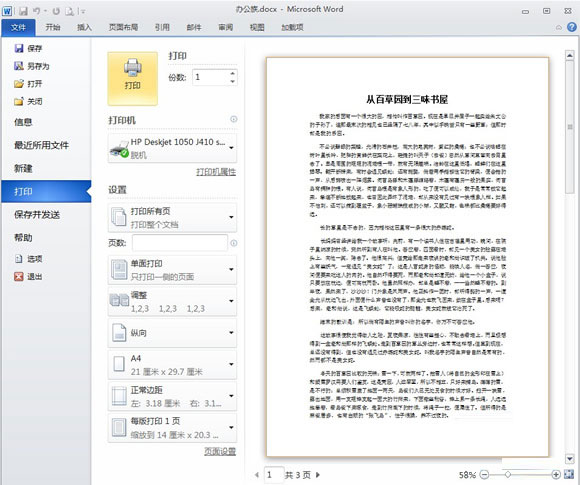日常的工作當(dāng)中,我們經(jīng)常會打印文件,而打印文件之前我們都會使用打印預(yù)覽這一功能,看一下打印的效果如何。但在Word2010中。我們在編輯文檔首頁是看不到打印預(yù)覽這一功能的,如何才能讓這一功能出現(xiàn)在編輯首頁,提高我們的工作效率呢?
操作步驟
1、打開Word2010文檔,然后選擇界面左上角的“文件”選項,單擊。從中選擇“選項”這一欄。
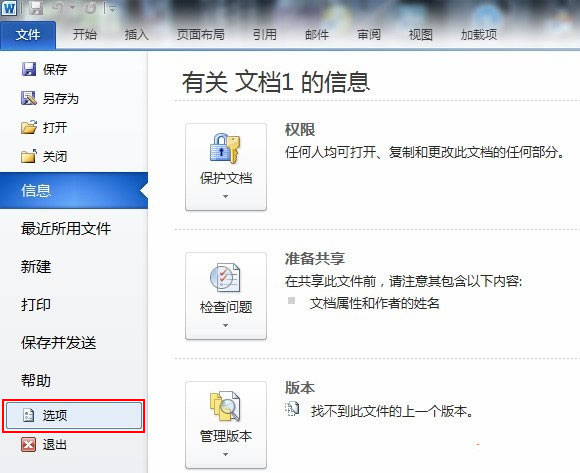
2、進(jìn)入“Word選項”窗口后,切換到“快速訪問工具欄”,在左邊窗口中的選項“常用命令”下拉到菜單中的“打印預(yù)覽選項卡”。
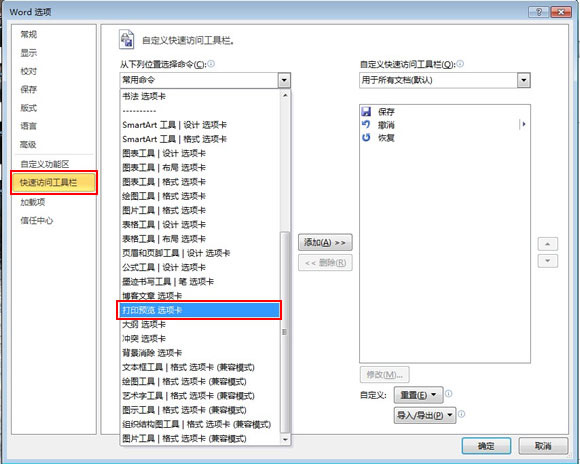
3、再將其中一個名為“打印預(yù)覽和打印”的命令添加到右邊窗口的“自定義快速訪問工具欄”中。點擊“確認(rèn)”按鈕。
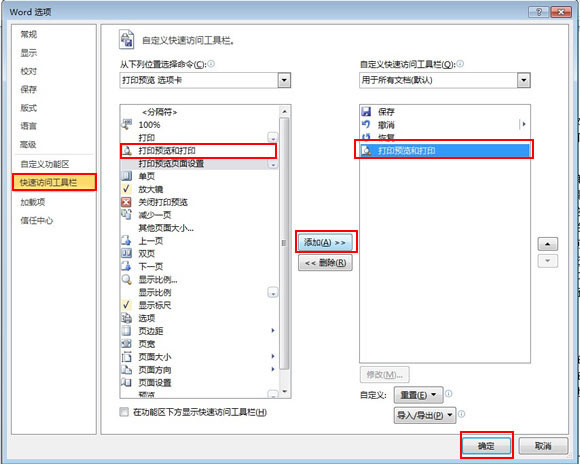
4、退出設(shè)置窗口后,返回Word2010操作界面,你會看到界面左上角會多出一個小放大鏡觀看紙張的圖標(biāo),這個就是“打印預(yù)覽和打印”的功能鍵。

5、單擊此圖標(biāo),文檔就會進(jìn)入打印預(yù)覽窗口。